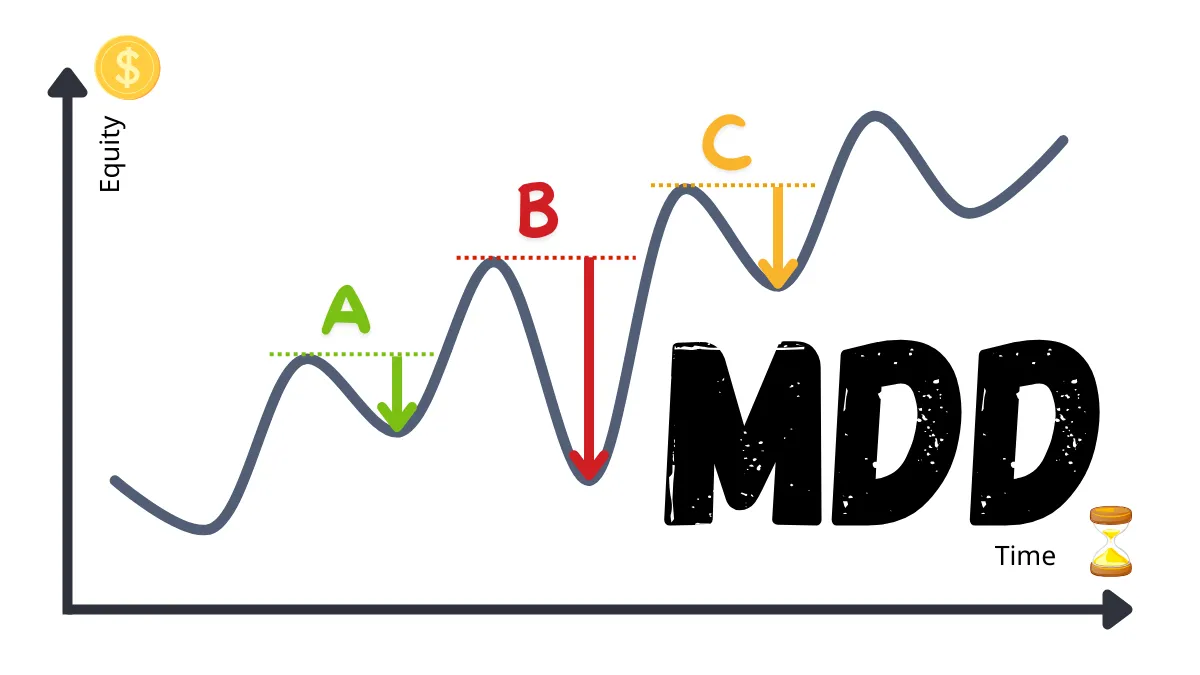Varför köra "Expert Advisor (EA) " på MetaTrader?
MetaTrader (inklusive MT4 och MT5) är en av de mest använda handelsplattformarna i världen och erbjuder kraftfullt stöd för att köra Expert Advisors. Genom att välja att köra EA på MetaTrader får du följande fördelar:- Helt automatiserad handel: EA kan automatiskt utföra köp- och säljoperationer baserat på marknadsförhållanden, vilket hjälper dig att fånga varje handelsmöjlighet.
- Mångsidigt verktygsstöd: MetaTrader erbjuder inbyggda strategitestare och optimeringsfunktioner som hjälper dig att verifiera och justera EA-strategier.
- Stabil och säker: MetaTrader stöder flera valutapar och flera tidsramar för handel, samtidigt som den skyddar dataskyddet.
Hur köra "Expert Advisor (EA) " på MetaTrader?
Steg 1: Ladda ner och installera EA
- Hämta EA från MQL5-marknaden:
- Besök MQL5-marknaden, bläddra och välj den Expert Advisor som passar dig. Expert Advisor (EA)
- Köp eller ladda ner gratisversionen, se till att produkten uppfyller kraven för MetaTrader-plattformen (MT4 eller MT5).
- Installera på MetaTrader-plattformen:
- Webbsidan öppnas automatiskt i MetaTrader, klicka på Installera.
- Starta om MetaTrader, se till att Expert Advisor visas i Navigatorn.
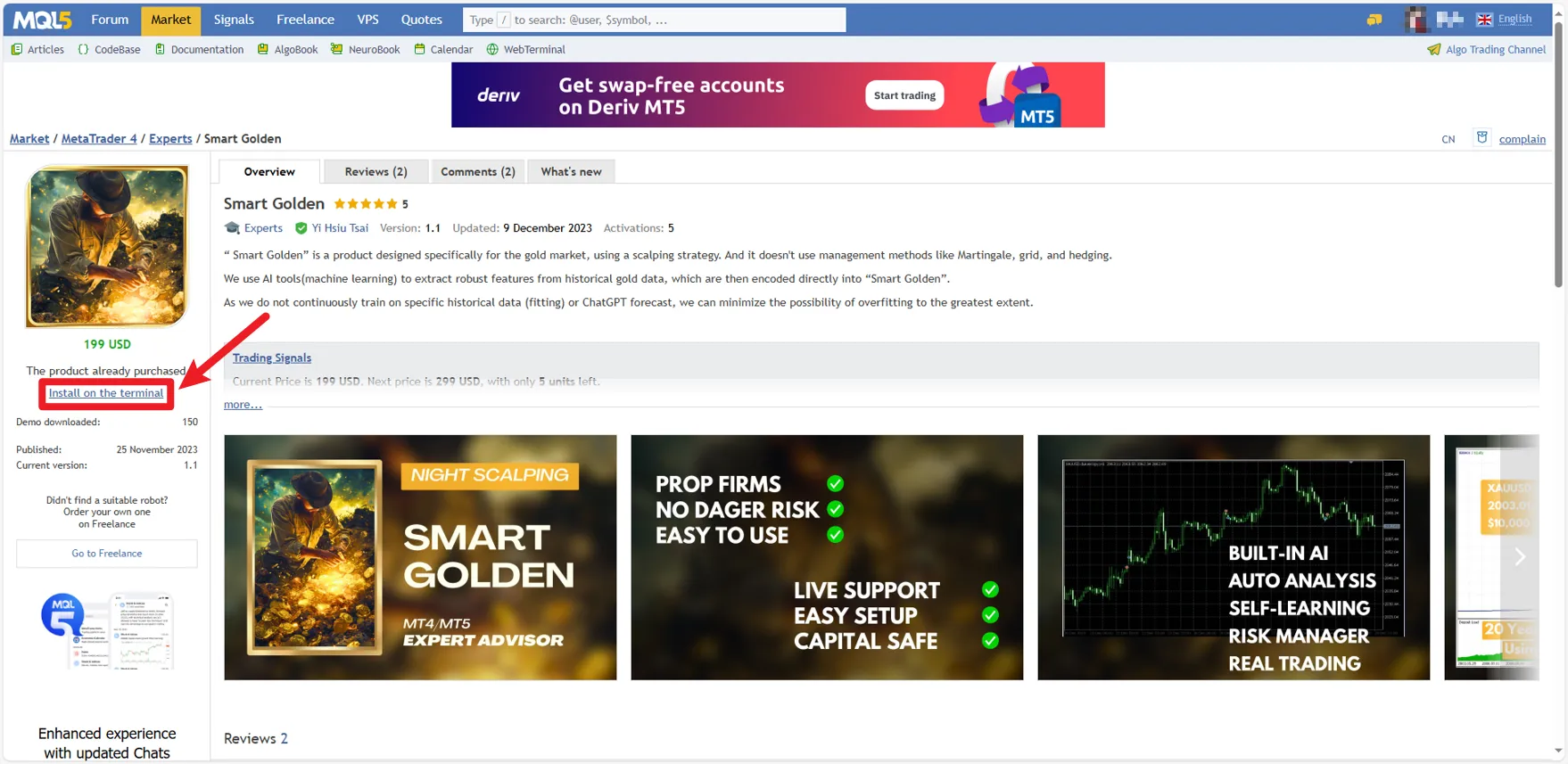
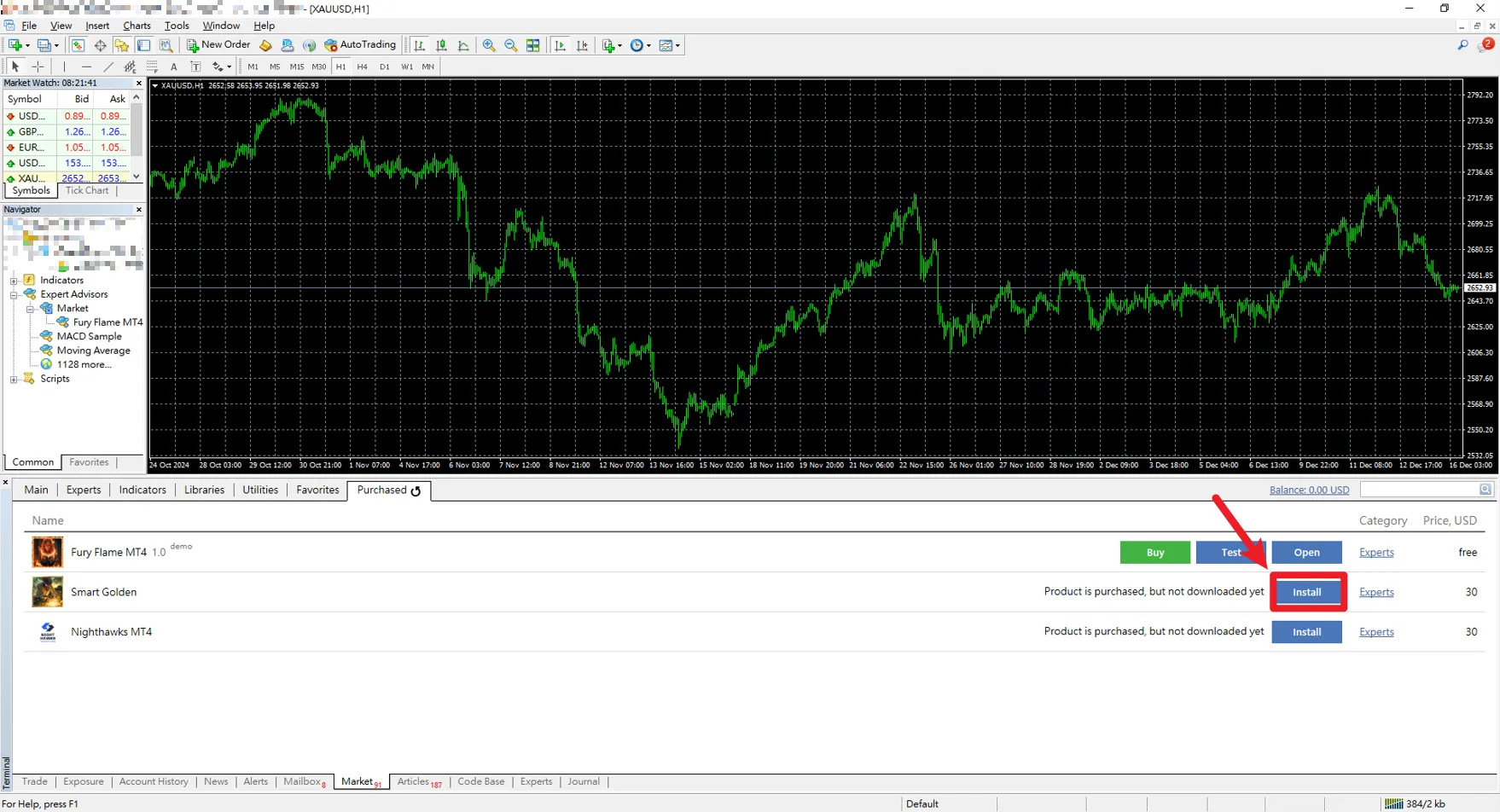
Steg 2: Konfigurera och aktivera EA
- Öppna handelsdiagram:
Välj produkttyp i MetaTrader och öppna motsvarande diagram. - Tillämpa EA på diagrammet:
- Hitta den installerade EA i Navigatorn och dra och släpp den på måldiagrammet.
- I egenskapsfönstret anpassa parametrar:
- handelslots: Ställ in baserat på kapital och riskaptit.
- Stop loss och take profit: Ställ in skyddsåtgärder.
- Övriga strategiparametrar: Som handelstid, maximal risk etc.
- Aktivera automatisk handel:
- I EA-egenskaperna, markera "Tillåt automatisk handel" och "Tillåt DLL-import" (i rutan ovanför diagrammet).
- Se till att knappen för automatisk handel på verktygsfältet är grön. (I nedre delen av diagrammet vid punkt A).
- När det övre högra hörnet av diagrammet visar en leende emoji, indikerar det att EA har körts framgångsrikt. (I nedre delen av diagrammet vid punkt B).
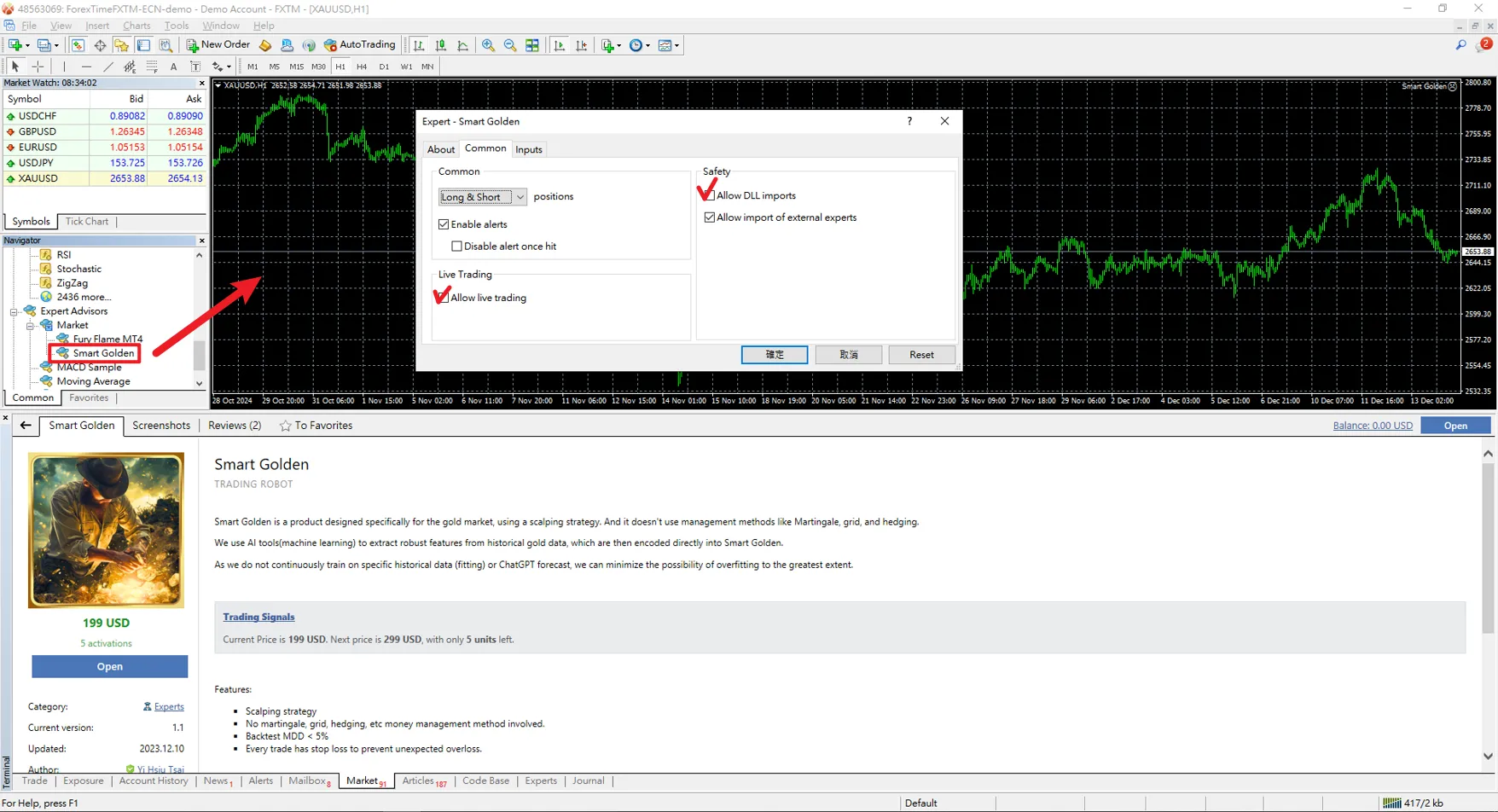

Steg 3: Testa och optimera EA
- Öppna strategitestaren:
Tryck Ctrl + R i MetaTrader, eller klicka på strategitestarknappen i verktygsfältet. - Välj testparametrar:
- Specificera valutaparet och tidsramen för testet.
- Ange testinställningarna för EA, såsom startkapital, lotstorlek och strategivillkor.
- Kör testet:
- Klicka på "Start"-knappen för att testa EA: s prestanda på historiska data.
- Analysera resultaten, kontrollera vinst/förlust-förhållandet, maximal nedgång och total avkastning.
- Justera parametrar:
Justera EA: s parametrar baserat på testresultaten för att säkerställa att strategin kan anpassas till den aktuella marknadsmiljön.
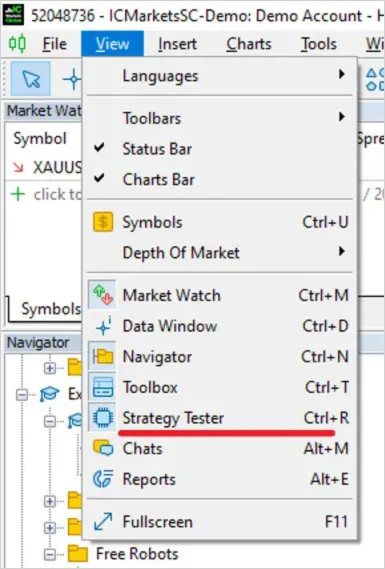
Steg 4: Övervaka EA: s drift
- Efter att ha kört EA, övervaka regelbundet dess status:
- Kontrollera loggar: Se EA: s driftstatus i loggfliken i verktygslådan, se till att inga fel rapporteras.
- Justera parametrar: Om marknadsmiljön förändras, justera EA: s parametrar i tid.
- Stäng EA: Om du behöver pausa driften, klicka på stängknappen i det övre högra hörnet av diagrammet eller avbryt automatisk handel.
Viktiga punkter att tänka på när du använder EA
- Välj en pålitlig EA: Se till att du köper eller laddar ner EA från en pålitlig källa, undvik att använda otestade verktyg.
- Kapitalhantering: Ställ in lämpliga handelslots och stop loss för att förhindra överhandel.
- Regelbunden uppdatering och optimering: Kontrollera om det finns nya versioner och genomför regelbundna strategitest för att hålla EA: s prestanda på topp.
- Säkerhetskopiera data: Innan du byter enhet eller installerar om systemet, säkerhetskopiera dina EA-filer och inställningar.
Vanliga frågor och svar
- Varför kan inte min EA köras?
- Är "automatisk handel" aktiverad på plattformen;
- Är automatisk handel och DLL-import tillåtna i egenskaperna;
- Är EA kompatibel med din version av MetaTrader?
- Kan flera EA köras samtidigt?
- Hur kan jag mäta EA: s verkliga effekt?
Slutsats: Bästa praxis för att köra EA på MetaTrader
Att lära sig att köra "Expert Advisor (EA) " på MetaTrader kan inte bara göra din handel mer effektiv, utan också hjälpa dig att fokusera på utveckling och optimering av strategier. Genom att följa ovanstående steg kan du enkelt integrera EA i din handelsarbetsflöde och uppnå verklig automatiserad handel. Om du inte har provat än, välj nu en lämplig EA och påbörja din nya handelsresa! Expert Advisor (EA)Hej, vi är Mr.Forex forskningsteam
Trading kräver inte bara rätt inställning, utan också användbara verktyg och insikter.Här fokuserar vi på recensioner av globala mäklare, inställning av handelssystem (MT4 / MT5, EA, VPS) och grundläggande Forex-handel.
Vi lär dig personligen att behärska finansmarknadernas "bruksanvisning" och bygga en professionell handelsmiljö från grunden.
Om du vill gå från teori till praktik:
- Hjälp till att dela denna artikel så att fler traders ser sanningen.
- Läs fler artiklar om Mäklartester och Forex-utbildning.